| ナビゲーションリンクをスキップ | |
| 印刷ビューの終了 | |

|
Sun Server X4-4 Linux オペレーティングシステムインストールガイド |
Before You Begin
サーバーストレージドライブを準備します。詳細については、Sun Server X4-4 設置ガイド のOS インストール用のサーバードライブの構成を参照してください。
あらかじめ BIOS 設定ユーティリティーから BIOS ブートモード (UEFI またはレガシー) を選択してください (OS のインストールの準備を参照)。
あらかじめローカルまたはリモートインストール用に準備を整えてください (OS のインストールの準備を参照)。その後、次のいずれかを実行します。
ローカルインストールの場合。接続された物理 CD/DVD-ROM ドライブまたは USB ポートに OS 配布メディアを挿入します。
リモートインストールの場合。OS 配布メディアが DVD-ROM または USB イメージの場合は、リモートクライアントの DVD-ROM ドライブまたは USB ポートに挿入し、Oracle ILOM リモートコンソールの「KVMS」 > 「Storage」メニューからマウントします。
OS 配布メディアの ISO イメージを使用する場合は、イメージが Oracle ILOM リモートコンソールの「KVMS」 > 「Storage」メニューからマウントされていることを確認します。
メディアキットに含まれている SLES OS インストールガイドを入手します。
リモートインストール方法を使用している場合は、Oracle ILOM を使用してサーバーの電源を入れたりリブートしたりすることができます。
BIOS メッセージが表示されます。
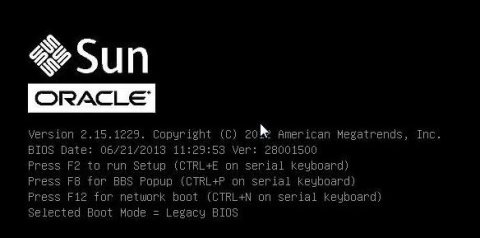
しばらくして、「select boot device」メニューと、使用可能なブートデバイスのリストが表示されます。
ローカルインストール: Solaris 配布メディアをサーバーの CD/DVD ドライブまたは USB ポートに挿入し、デバイスのリストから選択し、Enter を押します。
リモートインストール: クライアントのリモートでマウントされた仮想 CD/DVD ドライブまたは USB イメージを選択し、Enter を押します。
制御がメディア上の OS インストールプログラムに移ります。
メッセージ Loading Linux Kernel が表示され、それに続いて SUSE スプラッシュ画面、「Choose a Keyboard Map」画面が表示されます。
ユーザーシェルが起動して、「Rescue Login」プロンプトが表示されます。
レスキュープロンプトが表示されます。
# ifconfig -a
Linux SUSE の名前付きおよび物理名付きネットワークインタフェースの出力が表示されます。見つかった各インタフェースについて、次の例のような出力が一覧表示されます。
eth0 Link encap:Ethernet HWaddr 00:14:4F:8D:52:BE
inet addr:10.182.92.196 Bcast:10.182.93.255 Mask:255.255.254.0
inet6 addr: fe80::214:4fff:fe8d:52be/64 Scope:Link
UP BROADCAST RUNNING MULTICAST MTU:1500 Metric:1
RX packets:14463420 errors:0 dropped:0 overruns:0 frame:0
TX packets:1061441 errors:0 dropped:0 overruns:0 carrier:0
collisions:0 txqueuelen:1000
RX bytes:1282809896 (1.1 GiB) TX bytes:118848836 (113.3 MiB)
Interrupt:54 Base address:0xc000
eth1 Link encap:Ethernet HWaddr 00:14:4F:8D:52:BF
BROADCAST MULTICAST MTU:1500 Metric:1
RX packets:0 errors:0 dropped:0 overruns:0 frame:0
TX packets:0 errors:0 dropped:0 overruns:0 carrier:0
collisions:0 txqueuelen:1000
RX bytes:0 (0.0 b) TX bytes:0 (0.0 b)
Interrupt:21 Base address:0x2000
eth2 Link encap:Ethernet HWaddr 00:14:4F:8D:52:C0
BROADCAST MULTICAST MTU:1500 Metric:1
RX packets:0 errors:0 dropped:0 overruns:0 frame:0
TX packets:0 errors:0 dropped:0 overruns:0 carrier:0
collisions:0 txqueuelen:1000
RX bytes:0 (0.0 b) TX bytes:0 (0.0 b)
Interrupt:44 Base address:0x6000
eth3 Link encap:Ethernet HWaddr 00:14:4F:8D:52:C1
BROADCAST MULTICAST MTU:1500 Metric:1
RX packets:0 errors:0 dropped:0 overruns:0 frame:0
TX packets:0 errors:0 dropped:0 overruns:0 carrier:0
collisions:0 txqueuelen:1000
RX bytes:0 (0.0 b) TX bytes:0 (0.0 b)
Interrupt:47 Base address:0xa000
lo Link encap:Local Loopback
inet addr:127.0.0.1 Mask:255.0.0.0
inet6 addr: ::1/128 Scope:Host
UP LOOPBACK RUNNING MTU:16436 Metric:1
RX packets:44421 errors:0 dropped:0 overruns:0 frame:0
TX packets:44421 errors:0 dropped:0 overruns:0 carrier:0
collisions:0 txqueuelen:0
RX bytes:4976408 (4.7 MiB) TX bytes:4976408 (4.7 MiB)
最初の列の eth0 エントリは、オペレーティングシステムによって割り当てられた Ethernet インタフェースの論理名です。
最初の列の lo エントリは、ループバックインタフェースです。
第 2 列 (1 行目) の HWaddr 00:14:4F:8D:52:BE エントリは、ネットワークポートの物理 MAC アドレスを指します。
複数のネットワークインタフェースが存在して、インタフェースの出力が画面に入りきらない場合には、インタフェースごとに出力を表示できます。
# ifconfig eth#
ここで、eth# はインタフェース番号です。
Linux SUSE OS インストール時にネットワークインタフェースを構成する際に、この記録を参照する必要があります。
# reboot
Next Steps